Författare:
Christy White
Skapelsedatum:
12 Maj 2021
Uppdatera Datum:
1 Juli 2024
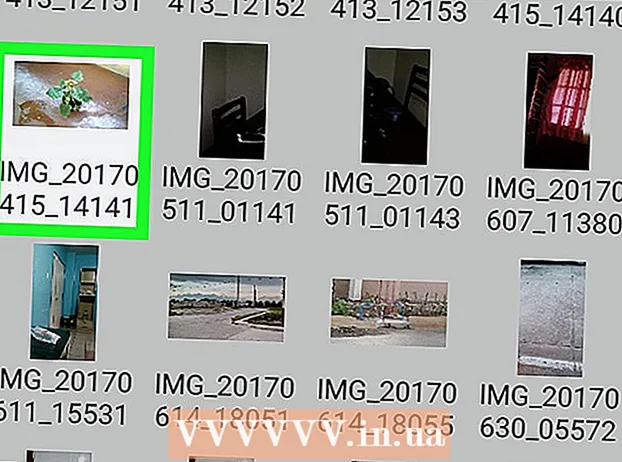
Innehåll
Den här artikeln lär dig hur du bläddrar i och får åtkomst till filer på din Android-enhet med en filhanterare.
Att gå
Metod 1 av 2: Använda standardfilhanteraren
 Öppna applådan på din Android. Det här är ikonen med sex eller nio prickar eller rutor längst ner på startskärmen. Du öppnar nu en lista med appar på din Android-enhet.
Öppna applådan på din Android. Det här är ikonen med sex eller nio prickar eller rutor längst ner på startskärmen. Du öppnar nu en lista med appar på din Android-enhet.  Knacka på Filer. Namnet på den här appen varierar beroende på enhet. Om du Filer kan inte hitta det, sök efter Filhanterare, Mina filer, Utforskaren eller Filhanterare.
Knacka på Filer. Namnet på den här appen varierar beroende på enhet. Om du Filer kan inte hitta det, sök efter Filhanterare, Mina filer, Utforskaren eller Filhanterare. - Vissa Android-enheter har inte en filhanterare alls. Om du inte ser någon av ovanstående appar, gå till "Installera en filhanterare" för att installera en.
 Tryck på en mapp för att utforska. Om det finns ett SD-kort i enheten ser du två mappar eller diskikoner här: en för SD-kortet (namngiven SD-kort eller Flyttbart minne) och en sekund för internminnet (kallas Intern lagring eller Internt minne).
Tryck på en mapp för att utforska. Om det finns ett SD-kort i enheten ser du två mappar eller diskikoner här: en för SD-kortet (namngiven SD-kort eller Flyttbart minne) och en sekund för internminnet (kallas Intern lagring eller Internt minne).  Tryck på en fil för att öppna den med standardappen. Om du till exempel trycker på en bild öppnas den i standardgalleriappen, medan en video öppnas i standardvideospelaren etc.
Tryck på en fil för att öppna den med standardappen. Om du till exempel trycker på en bild öppnas den i standardgalleriappen, medan en video öppnas i standardvideospelaren etc. - För att öppna vissa filtyper, till exempel dokument och kalkylark, måste du först ladda ner en app.
Metod 2 av 2: Installera en filhanterare
 Öppna Play Store
Öppna Play Store  Typ es filutforskare i sökfältet. Du får en lista med sökresultat.
Typ es filutforskare i sökfältet. Du får en lista med sökresultat.  Knacka på ES File Explorer File Manager. Detta bör vara det första objektet. Ikonen är en blå mapp med "ES" i ett moln.
Knacka på ES File Explorer File Manager. Detta bör vara det första objektet. Ikonen är en blå mapp med "ES" i ett moln.  Knacka på att installera. Nu får du ett popup-meddelande.
Knacka på att installera. Nu får du ett popup-meddelande.  Knacka på Acceptera. ES File Explorer laddas nu ner till din enhet. När nedladdningen är klar ändras knappen "Installera" till "Öppna" och en ikon för appen läggs till i applådan.
Knacka på Acceptera. ES File Explorer laddas nu ner till din enhet. När nedladdningen är klar ändras knappen "Installera" till "Öppna" och en ikon för appen läggs till i applådan.  Öppna ES File Explorer. Du gör detta genom att trycka på ikonen i applådan eller genom att trycka på "Öppna" i Play Store.
Öppna ES File Explorer. Du gör detta genom att trycka på ikonen i applådan eller genom att trycka på "Öppna" i Play Store.  Välj en skiva att utforska. Om det finns ett SD-kort i din enhet ser du två alternativ här: Intern lagring och SD-kort. Tryck på ett av dessa alternativ för att visa dina filer.
Välj en skiva att utforska. Om det finns ett SD-kort i din enhet ser du två alternativ här: Intern lagring och SD-kort. Tryck på ett av dessa alternativ för att visa dina filer.  Tryck på en fil för att öppna den med standardappen. Om du till exempel trycker på en bild öppnas den i standardgalleriappen, medan en video öppnas i standardvideospelaren etc.
Tryck på en fil för att öppna den med standardappen. Om du till exempel trycker på en bild öppnas den i standardgalleriappen, medan en video öppnas i standardvideospelaren etc. - För att öppna vissa filtyper, till exempel dokument och kalkylark, måste du först ladda ner en app.



